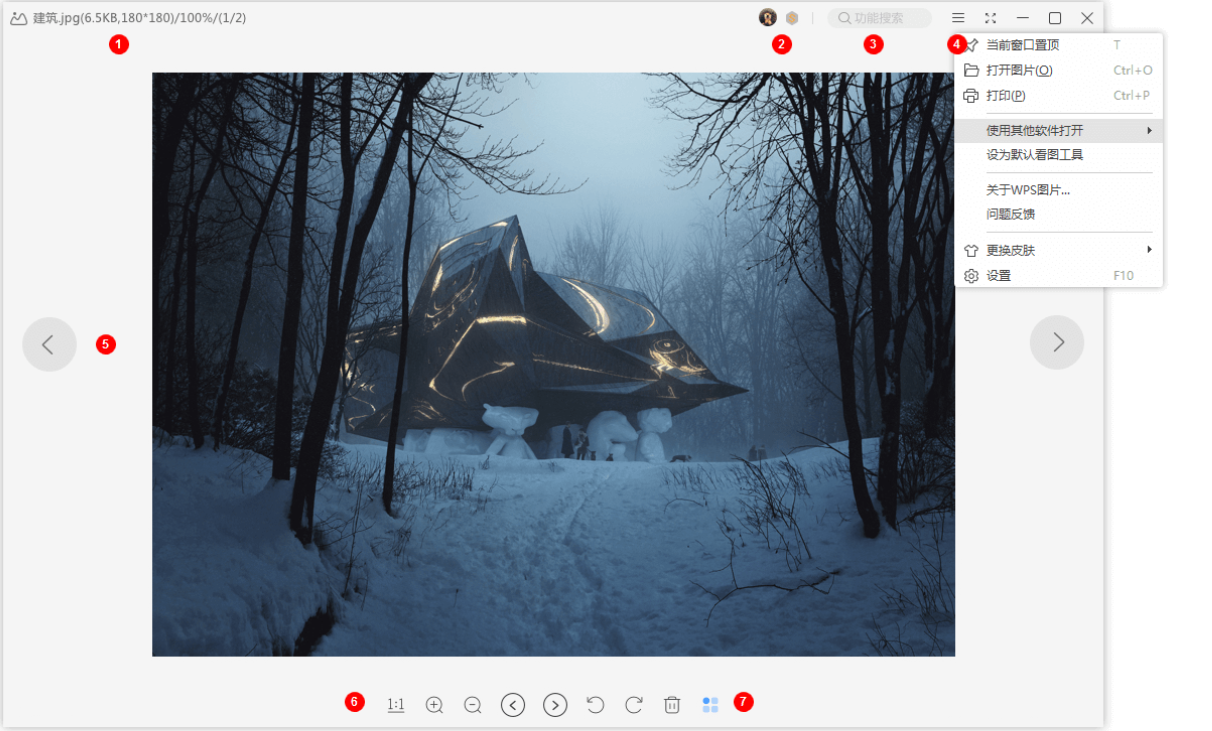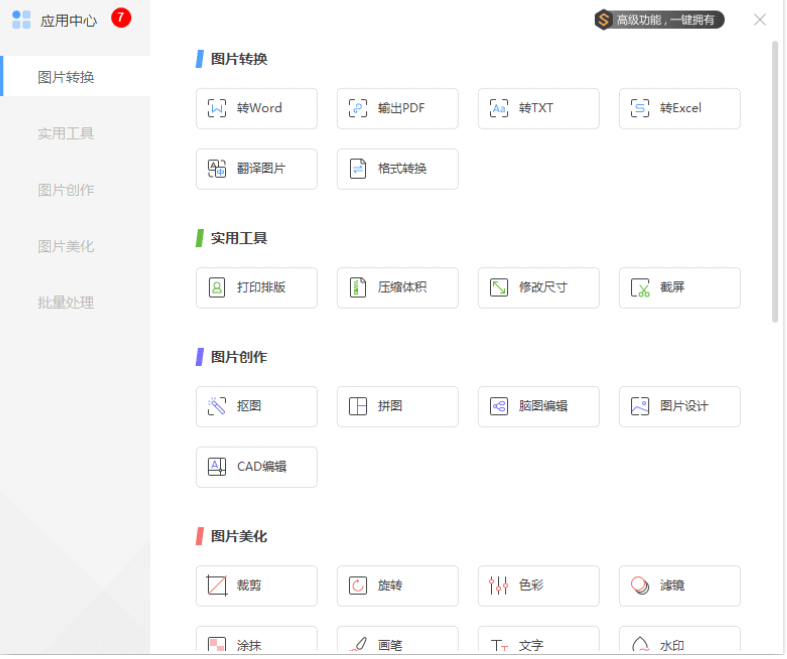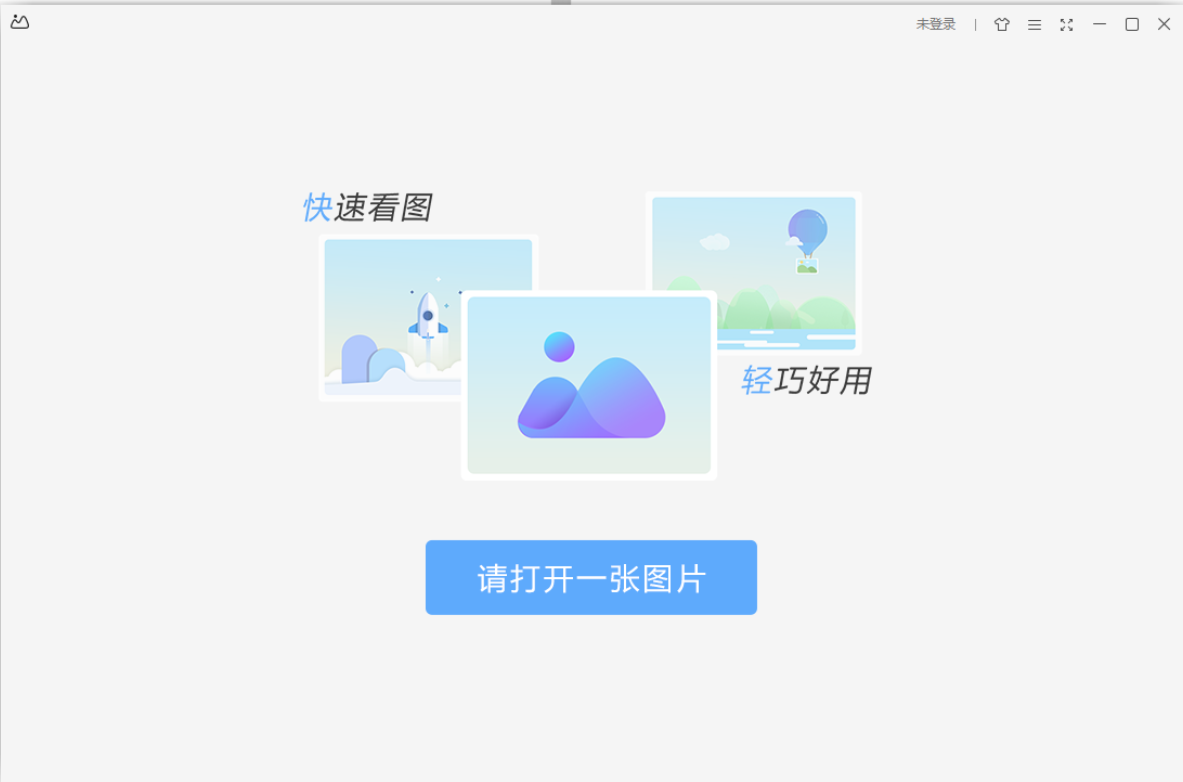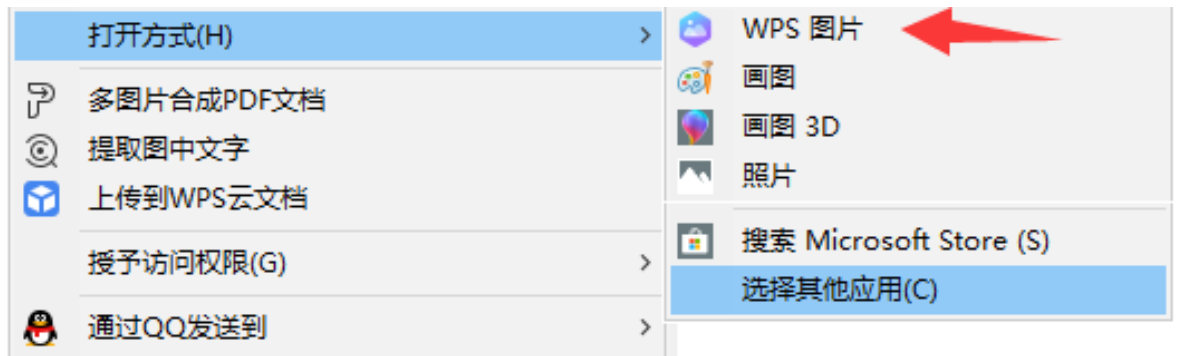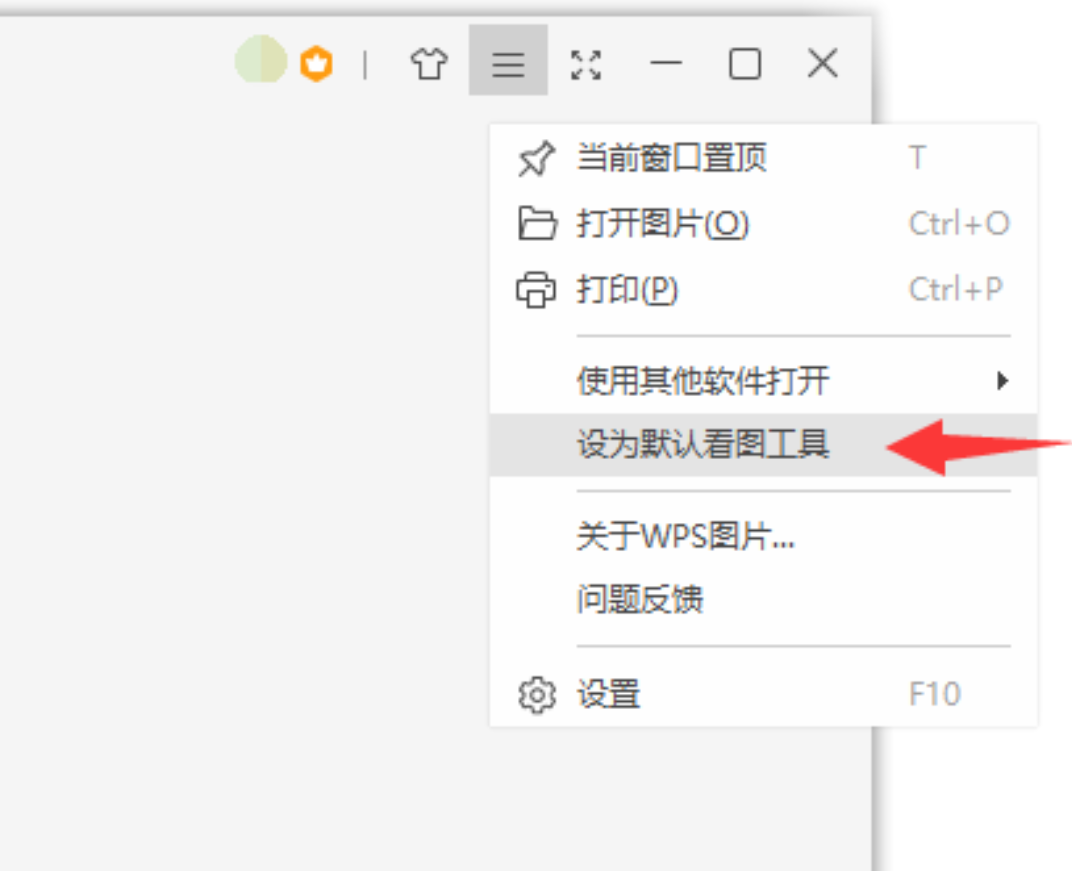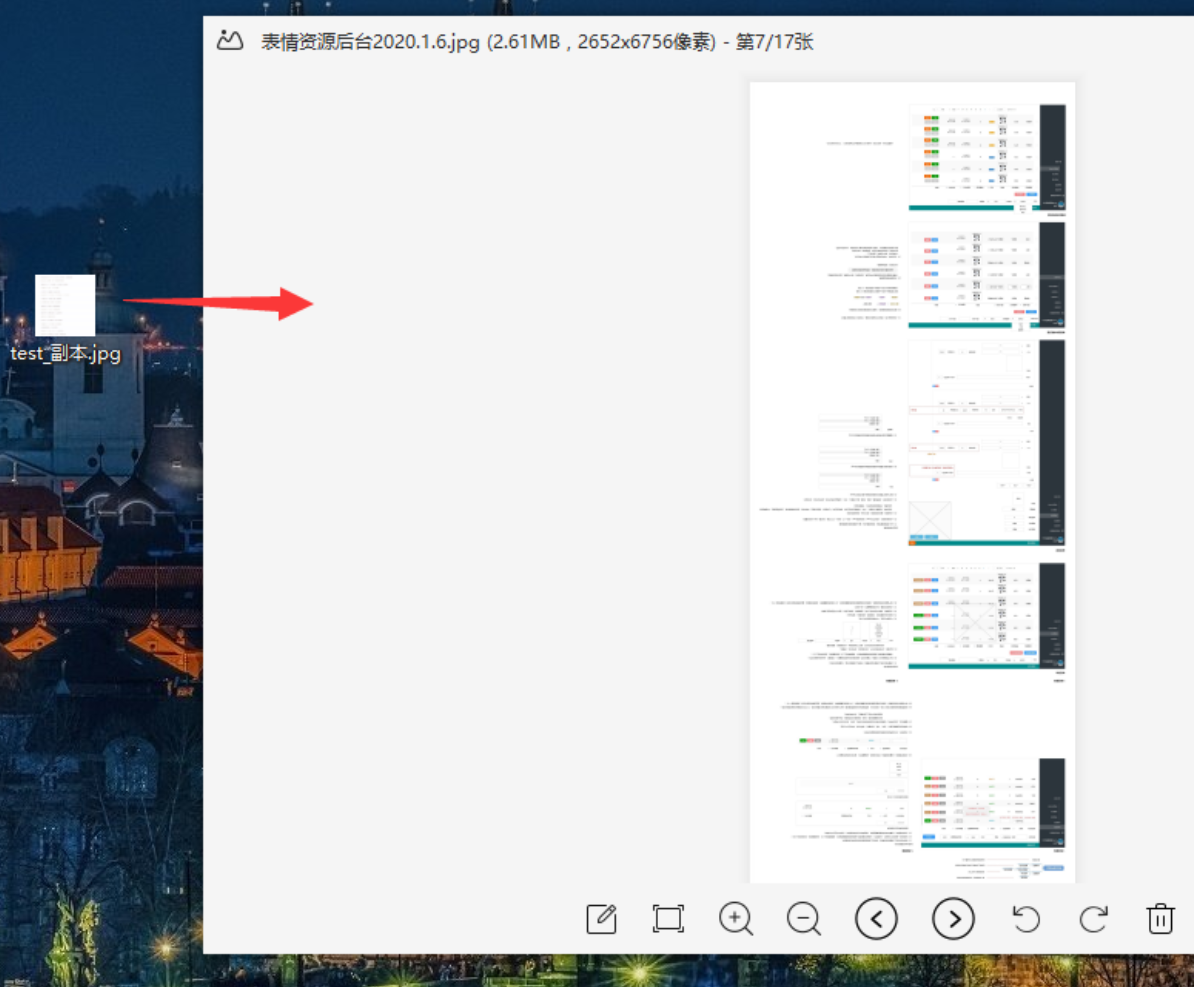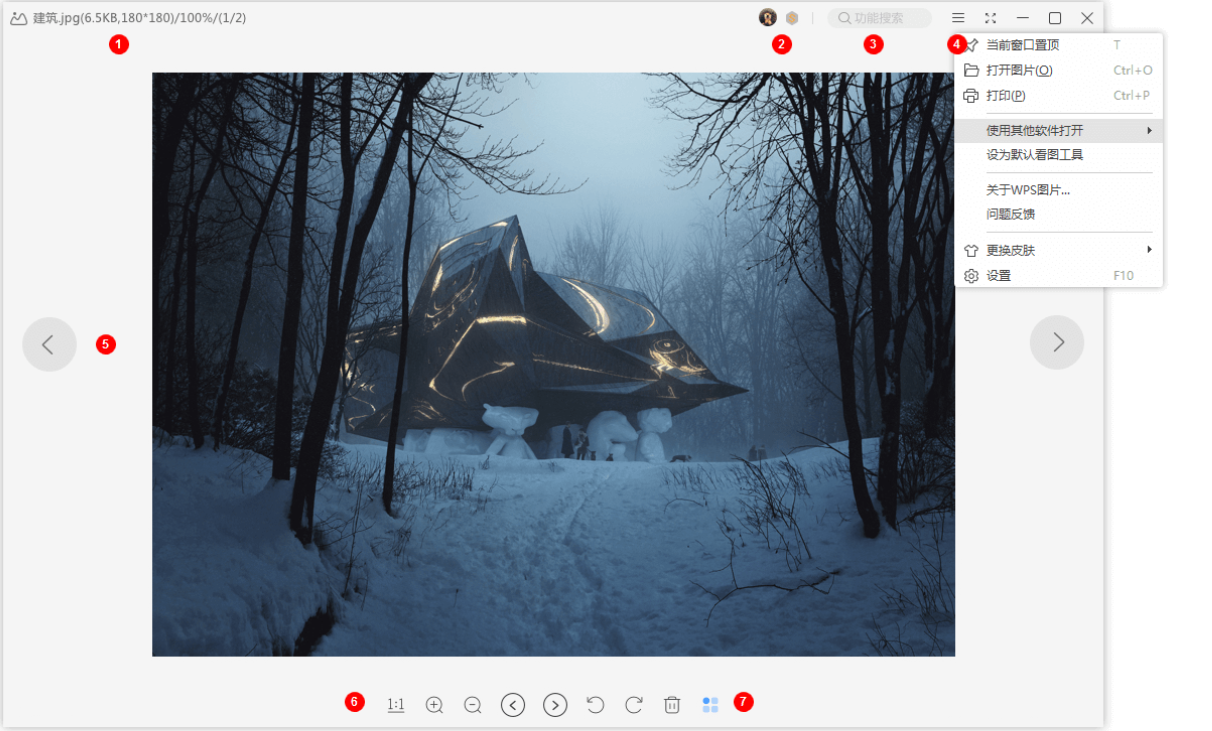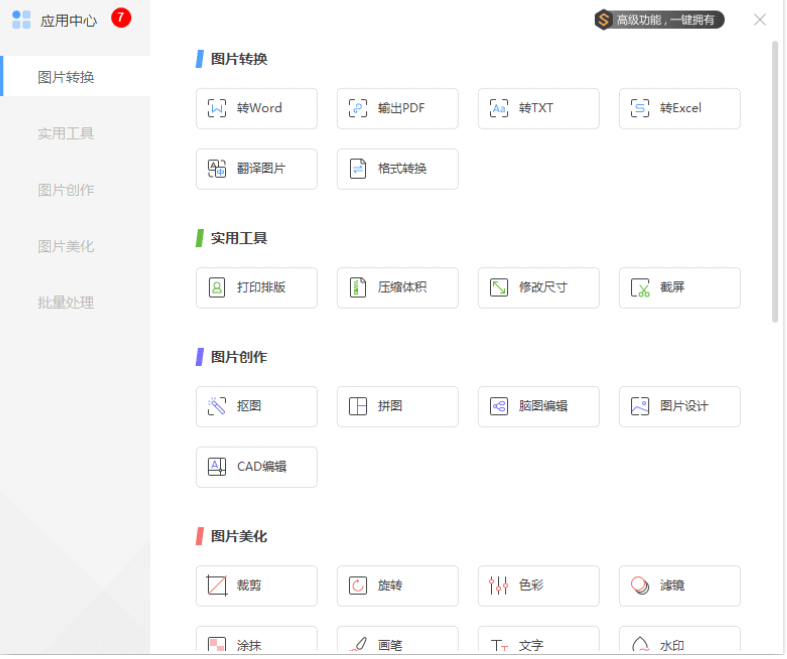WPS图片新手入门指导
2022-02-17 2万人已阅读
1
1
打开图片
用WPS图片打开图片有以下4种方式1.在WPS图片软件中,选择要打开的图片
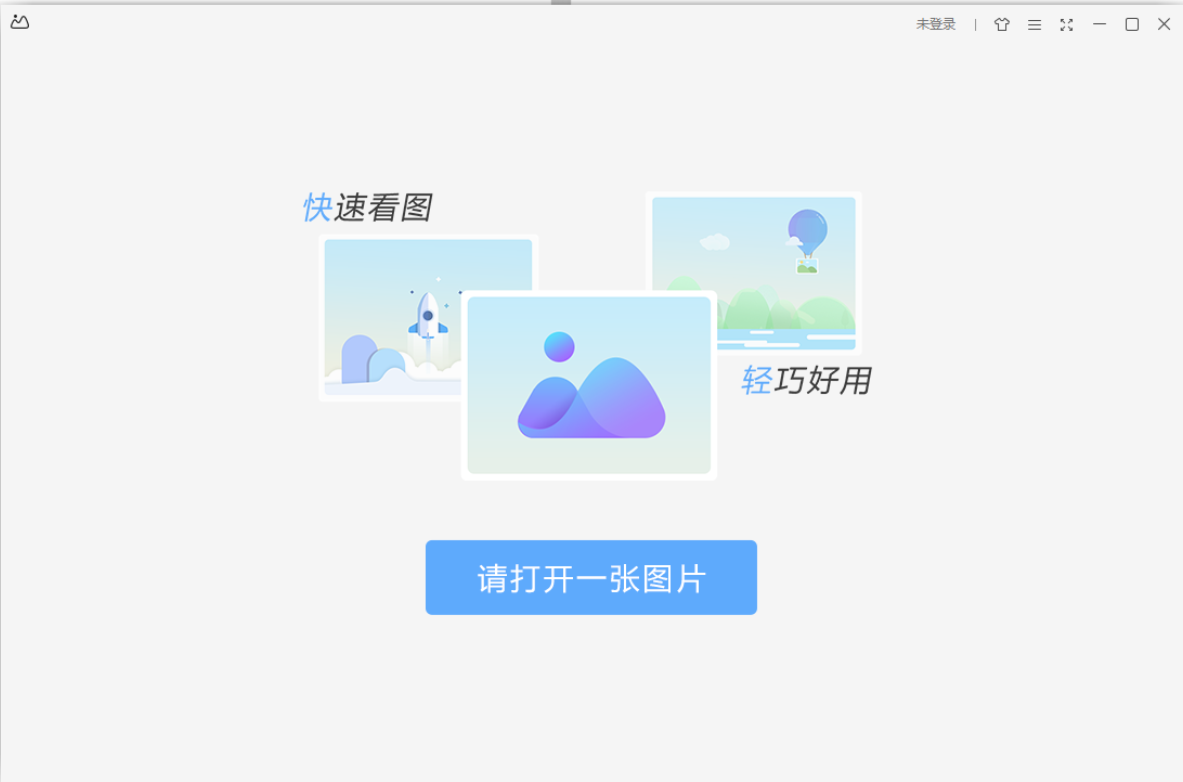
在系统选中图片,右键选择打开方式,点击WPS图片
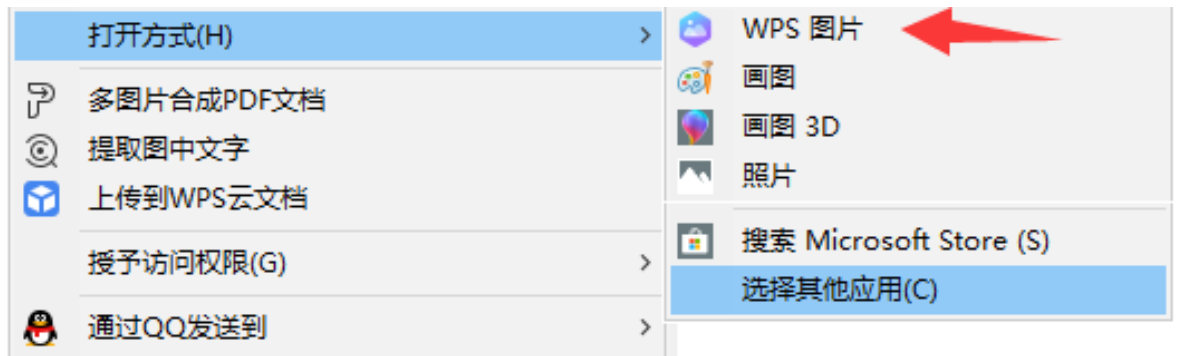
将WPS图片设为默认图片查看器,双击图片,即可使用WPS图片打开
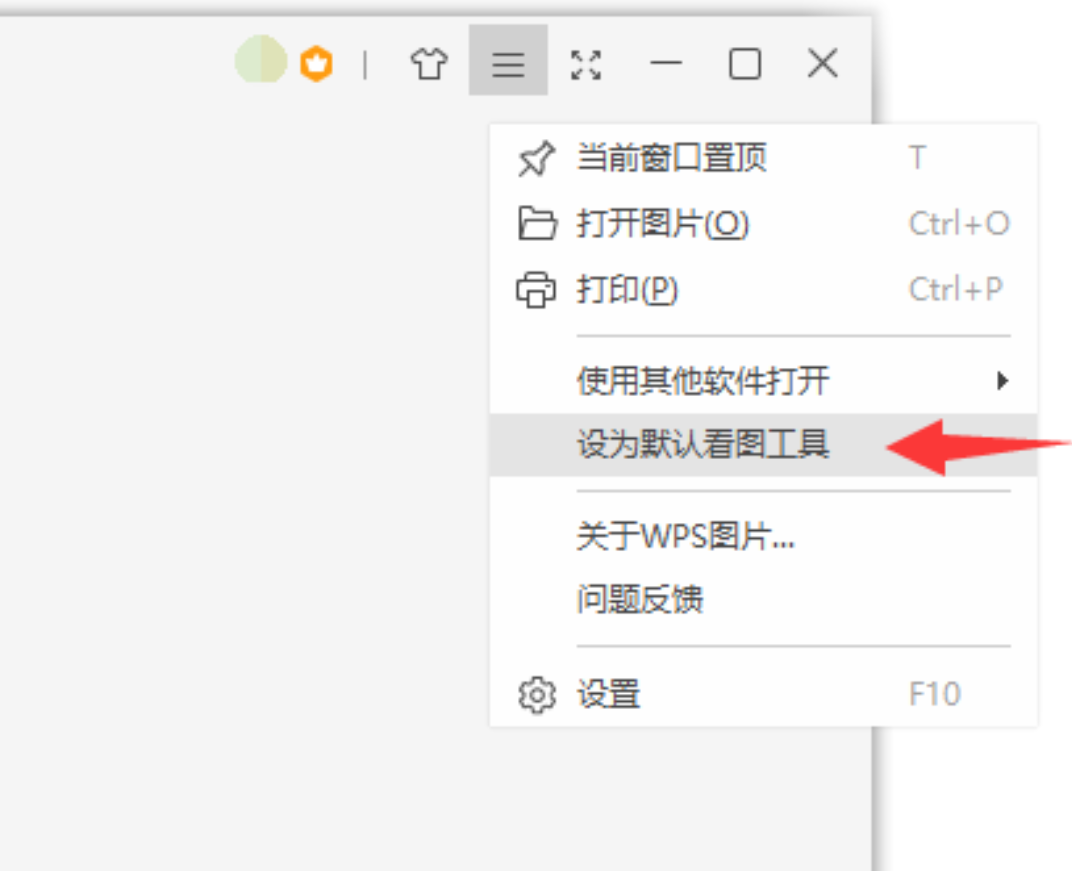
选择要打开的图片,拖拽到WPS图片软件
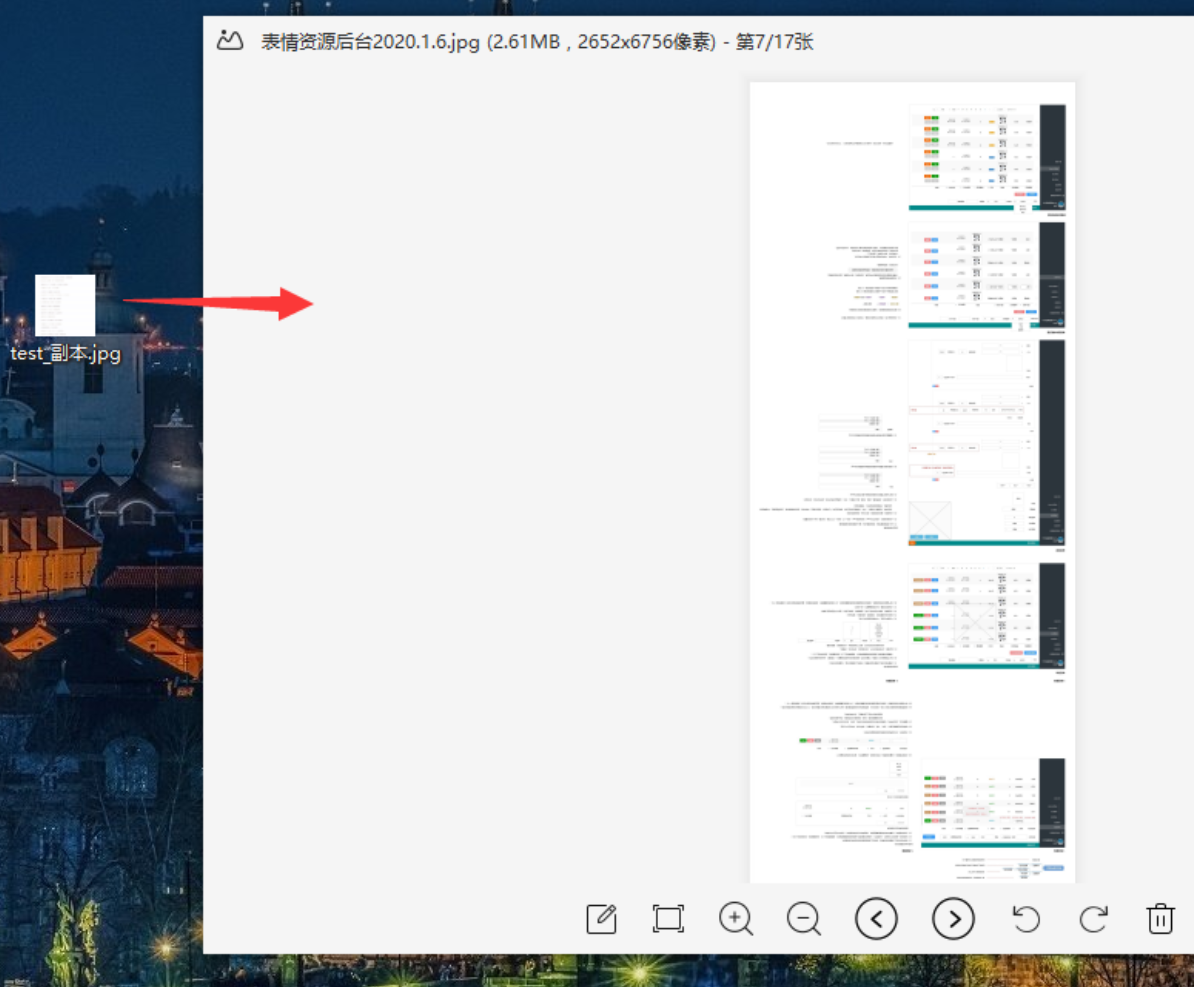
界面简介
「如下图:」
1.左上角为WPS图片logo和当前图片的信息:图片名称.图片格式(图片大小,图片尺寸)-当前图片是整个文件夹中的第几张图片;
2.界面右上角2为账号信息,未登录时显示未登录,登录后显示账号和当前账号的会员等级;
3.界面右上角3为搜索功能,点击可搜索和启动wps图片应用中心的图片处理功能,搜索完成后,点击启动,可对图片进行相应的处理;
4.界面右上角4为菜单栏 ,包括【菜单】【全屏】【最大化】【最小化】【关闭】5个功能;菜单下拉展开具体功能如图4;
5.界面左右两端为图片切换按钮,鼠标移到图片两端时显示,鼠标移走时消失;
6.底部为工具栏,左侧依次为【1:1】【放大】【缩小】【上一张】【下一张】【左旋转】【右旋转】【删除】;
7.底部为工具栏,右侧为图片应用中心,点击打开图片应用中心,包含多种图片处理工具,如图所示,点击对应功能,可启动该图片应用;